
အချို့သောဝက်ဘ်ဆိုက်များသည်အင်တာနက်စူးစမ်းရှာဖွေသူအပေါ်တွင်ပြင်းပြင်းထန်ထန်မှီခိုနေရဆဲဖြစ်သည်။ ဥပမာအားဖြင့် ActiveX Elements (သို့) အချို့သော Microsoft Plugins များကိုဝက်ဘ်စာမျက်နှာပေါ်တွင်တင်နိုင်သည်။ ထို့ကြောင့်အခြားဘရောင်ဇာများအသုံးပြုသူများသည်ဤအကြောင်းအရာကိုပြသလိမ့်မည်မဟုတ်ကြောင်းကြုံတွေ့ရနိုင်သည်။ ယနေ့ကျွန်ုပ်တို့သည် Mozilla Firefox browser အတွက် EE Tab ဖြည့်စွက်မှုကို အသုံးပြု. အလားတူပြ problem နာကိုဖြေရှင်းရန်ကြိုးစားပါလိမ့်မည်။
IE tab - Mozilla Firefox အတွက်အထူး browser extension တစ်ခုဖြစ်ပြီးယခင်က Windows အတွက်ပုံမှန် browser တစ်ခုတွင်သာကြည့်ရှုခဲ့သည့် "Fire Fox" တွင်မှန်ကန်သောစာမျက်နှာများကိုပြသသည်။
Mozilla Firefox အတွက် IE tab ဖြည့်စွက်မှုကို install လုပ်ခြင်း
ဆောင်းပါးအဆုံးတွင် link ပေါ်တွင် IE tab extension setting ကိုချက်ချင်းသွားနိုင်ပြီး၎င်းကို built-in firefox ဖြည့်စွက်စတိုးဆိုင်မှတစ်ဆင့်မိမိကိုယ်ကိုဖြည့်စွက်ပါ။ ထိုသို့ပြုလုပ်ရန်အင်တာနက်ဘရောင်ဇာမီနူးခလုတ်ပေါ်တွင် browser ၏ညာဘက်အပေါ်ထောင့်ရှိညာဘက်အပေါ်ထောင့်ကိုနှိပ်ပါ "ဖြည့်စွက်မှုများ".
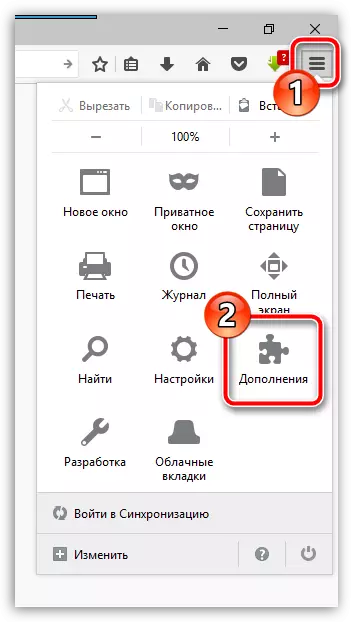
0 င်းဒိုး၏ဘယ်ဘက် area ရိယာ၌, tab သို့သွားပါ "extension များ" ရှာဖွေရေးဘားရှိ 0 င်းဒိုး၏ညာဘက်အထက် area ရိယာ၌လိုချင်သောတိုးချဲ့ခြင်း၏အမည်ကိုထည့်ပါ - IE tab ။.
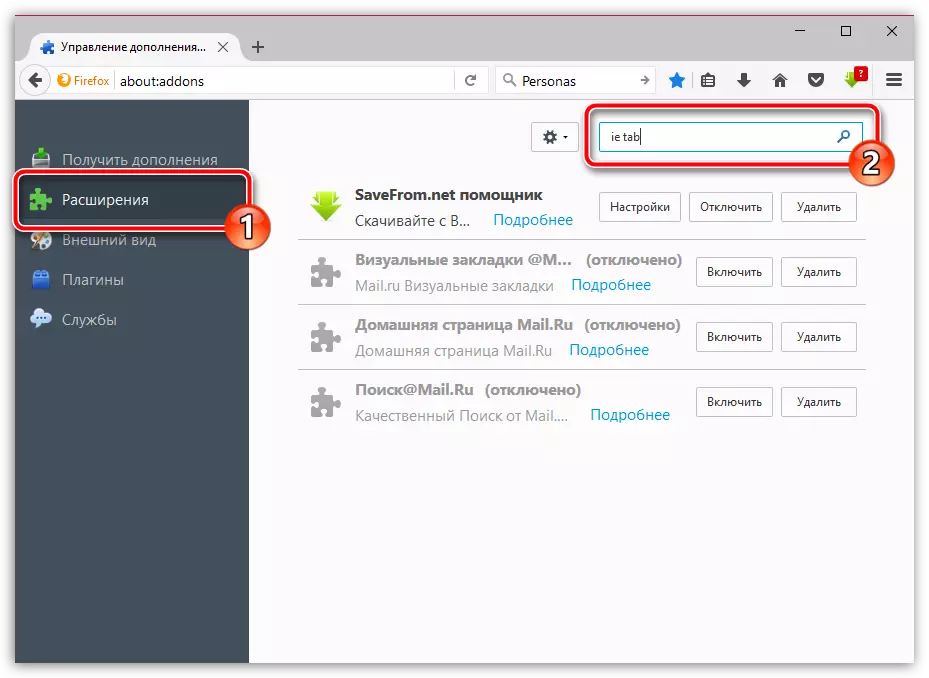
ပထမ ဦး ဆုံးစာရင်းပြုစုမှုရလဒ်ကိုကျွန်ုပ်တို့အားပြသသည်။ IE Tab V2 ။ ခလုတ်ကိုအားဖြင့်အိုင်တီညာဘက်ကိုနှိပ်ပါ။ "Install" Firefox ကိုထည့်ရန်။
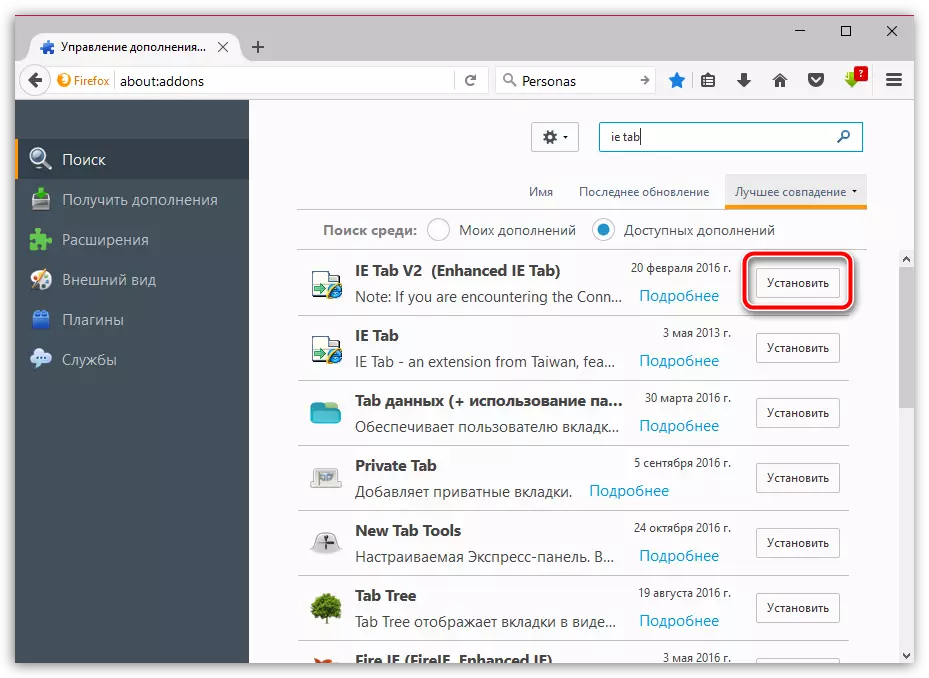
installation ကိုဖြည့်စွက်ရန်, သင် browser ကိုပြန်လည်စတင်ရန်လိုအပ်လိမ့်မည်။ အဆိုပြုလွှာနှင့်သဘောတူထားသည့်အတိုင်းသင်လုပ်နိုင်သည်, ဝက်ဘ်ဘရောက်ဇာကိုသင်ကိုယ်တိုင်ပြန်လည်စတင်ပါ။
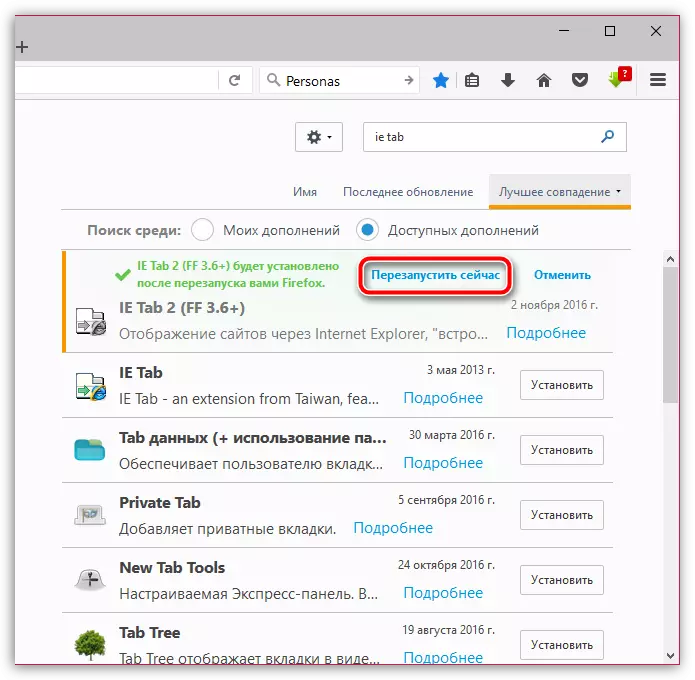
IE tab ကိုဘယ်လိုနေလဲ။
IE tab ၏စစ်ဆင်ရေးနိယာမသည် Internet Explorer ကိုအသုံးပြုပြီးစာမျက်နှာများကိုဖွင့်ချင်သောထိုဆိုဒ်များအတွက်, ထို့အပြင် Microsoft မှ Standard Web Browser ၏ Firefox တွင်ဖြည့်စွက်ခြင်းကိုတုပလိမ့်မည်။
Internet Explorer အတုအယောင်ကိုသက်ဝင်စေမည့်ဆိုဒ်များစာရင်းကို configure လုပ်ရန် Menu ခလုတ်ကိုကျော်ဖြတ်ပြီး Firefox ၏ညာဘက်အပေါ်ထောင့်ရှိ S ကိုနှိပ်ပါ, ပြီးနောက်အပိုင်းသို့သွားပါ "ဖြည့်စွက်မှုများ".

0 င်းဒိုး၏ဘယ်ဘက် area ရိယာ၌, tab သို့သွားပါ "extension များ" ။ IE tab ကိုနှိပ်ပါ "ချိန်ညှိချက်များ".
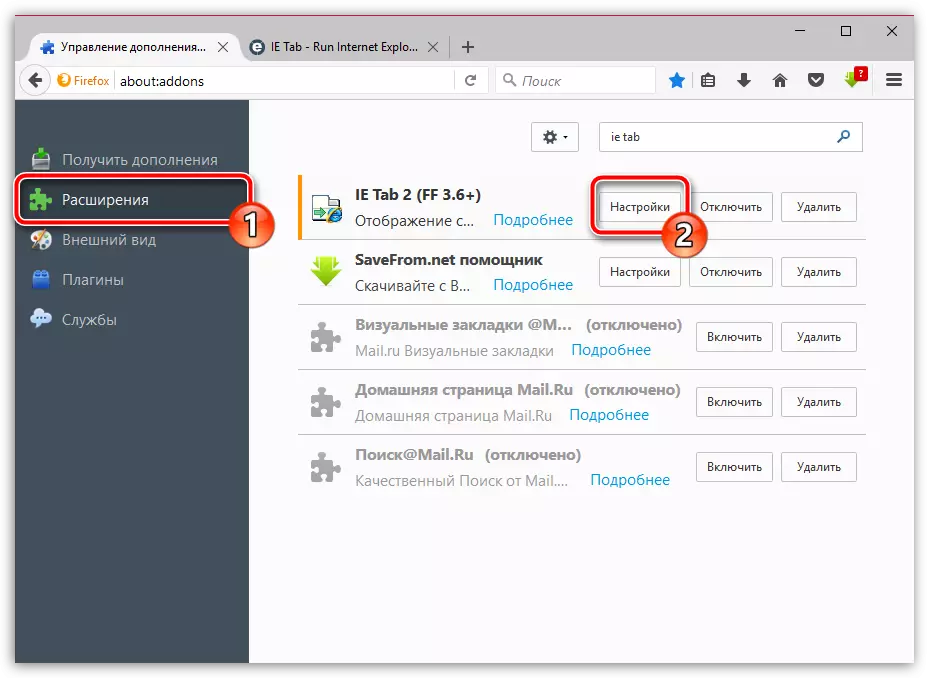
tab ထဲမှာ "display စည်းမျဉ်းစည်းကမ်းတွေ" Graph "site" အနီးတွင် Internet Explorer အတုအယောင်ကို activate လုပ်မည့်နေရာ၏လိပ်စာကိုမှတ်ပုံတင်ပါ, ထို့နောက်ခလုတ်ကိုနှိပ်ပါ "Add".
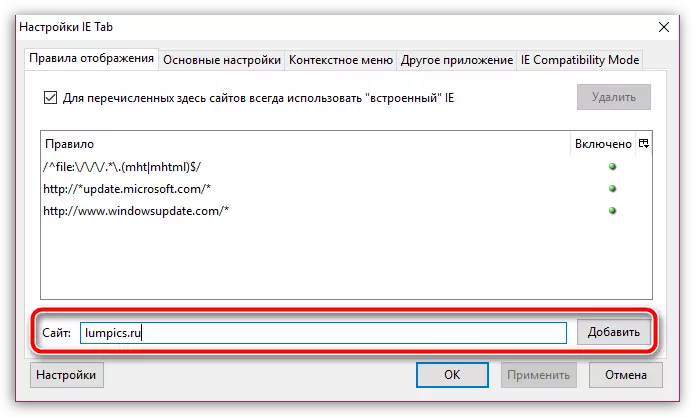
လိုအပ်သောဆိုဒ်များအားလုံးကိုဖြည့်စွက်သောအခါခလုတ်ကိုနှိပ်ပါ "Apply" ပြီးတော့ "အိုကေတယ်နော်".
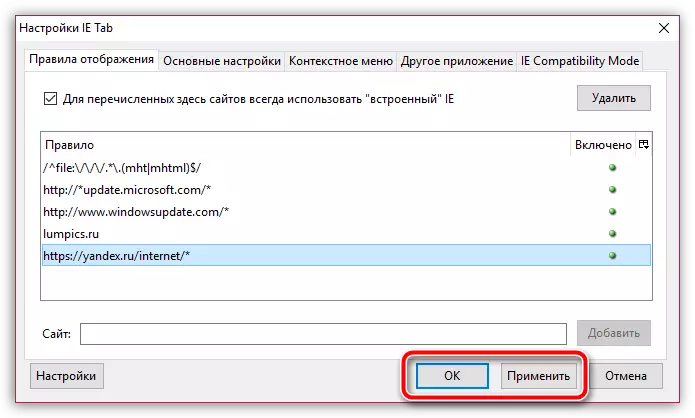
ဖြည့်စွက်၏လုပ်ဆောင်ချက်ကိုစစ်ဆေးပါ။ ဤသို့ပြုရန်ကျွန်ုပ်တို့အသုံးပြုသော browser ကိုအလိုအလျောက်ဆုံးဖြတ်မည့် 0 န်ဆောင်မှုစာမျက်နှာကိုသွားကြစို့။ သင်မြင်နိုင်သည့်အတိုင်းကျွန်ုပ်တို့သည် Mozilla Firefox ကိုအသုံးပြုသောအချက်ဖြစ်သော်လည်း Browser ကို Internet Explorer ဟုသတ်မှတ်သည်။ ဆိုလိုသည်မှာအောင်မြင်စွာလုပ်ဆောင်မှုများကိုဆိုလိုသည်။
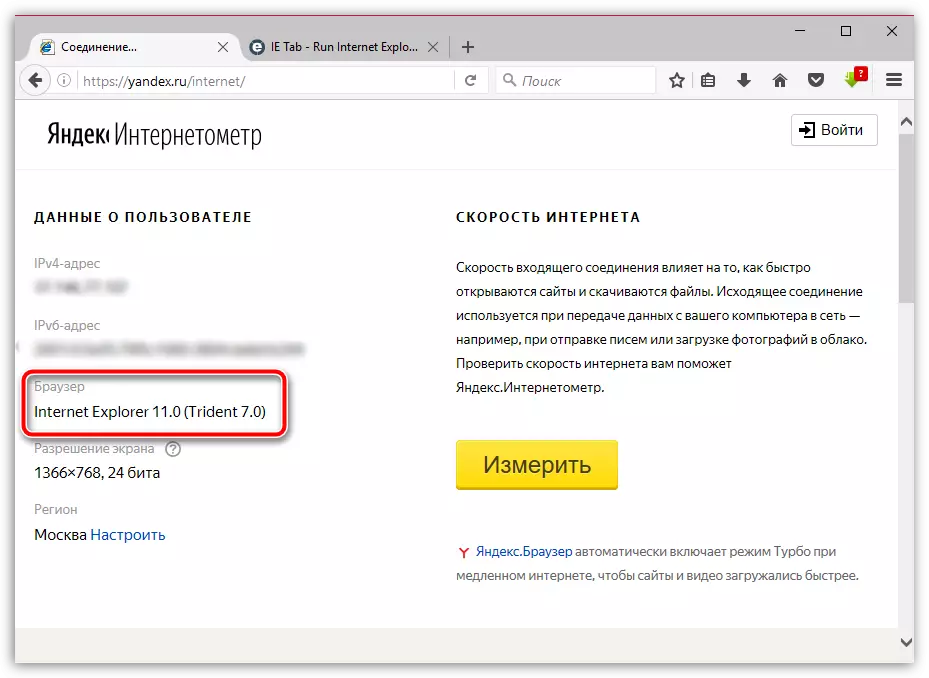
IE tab သည်လူတိုင်းအတွက်မျှတမှုမရှိပါ။ သို့သော်အင်တာနက်စူးစမ်းရှာဖွေသူအသုံးပြုရန်လိုအပ်သည့်တိုင်အပြည့်အ 0 0 င်သော 0 က်ဘ်ဆိုက်သို့ 0 င်ရောက်နိုင်သည့် 0 က်ဘ်ဆိုက်သို့ 0 င်ရောက်လိုသူများကိုသေချာပေါက်အသုံးဝင်လိမ့်မည်။ အပြုသဘောဘက်မှ။
